一、安装前准备
1. 检查硬件与系统环境
确认硬件连接:确保 BM1684X 板卡与底板正确连接,电源供应稳定;
系统要求:Ubuntu 18.04/20.04/22.04(ARM64 或 x86_64),推荐使用算能官方镜像;
内核版本:使用uname -r检查,确保与驱动兼容(通常要求 4.15+);
2. 下载正确驱动
从算能官网 (www.sophgo.com) 下载对应版本 SDK,注意区分 PCIE 和 SOC 模式;
确保下载的是完整包(sophon-driver_xxx_arm64.deb 或 sophon-driver_xxx_amd64.deb);
避免:下载路径包含空格(如/home/user/我的文档/...),这会导致安装失败;
二、常见安装问题及解决方案
1. 权限不足错误
dpkg: error: dpkg status database is locked by another process
解决:以 root 权限执行,使用sudo dpkg -i sophon-driver_xxx.deb
2. 依赖包缺失
dpkg: dependency problems prevent configuration of sophon-driver
解决:
sudo apt -f install # 修复依赖关系
3. 驱动版本与系统不兼容
解决:
确认驱动与硬件型号完全匹配(BM1684X 而非 BM1684);
检查系统架构(arm64/x86_64)与驱动一致;
下载最新版本驱动(官方建议 v24.04.01 以上);
4. 旧驱动残留冲突
解决:
sudo reboot
5. 安全软件拦截
解决:临时关闭杀毒软件 / 防火墙,安装完成后恢复
sudo service apparmor teardown
三、安装过程详细步骤与验证
1. PCIE 模式安装步骤
lsmod | grep jpu # 应显示jpu模块
2. SOC 模式安装步骤
dmesg | grep BM1684X
3. 安装成功验证
方法一:使用算能提供的 bm-smi 工具
# 应显示BM1684X设备信息,包括算力、内存等
方法二:检查内核日志
dmesg | grep "BM1684X" # 应显示设备识别信息
四、高级问题排查
1. 驱动安装失败定位
查看详细日志:
sudo journalctl -u sophon-driver.service
2. 设备未被识别
检查 PCIE 设备(PCIE 模式):
# 应显示类似:01:00.0 Processing accelerators: Bitmain Technologies Inc. BM1684X
解决:
检查板卡是否牢固插入 PCIe 插槽;
尝试其他 PCIe 插槽;
重启主机并进入 BIOS 确保 PCIe 设备启用;
3. 内存访问模式调整(性能优化)
问题:某些应用场景下内存带宽不足
解决:调整内存访问模式(需 root 权限)
echo 2 > /proc/sophon/mem_mode
五、完整问题解决流程
问题现象 | 可能原因 | 解决方案 |
安装命令执行后无反应 | 权限不足 | 加 sudo 重新执行 |
依赖包错误 | 缺少必要库 | 安装依赖包并修复 |
安装后驱动不生效 | 旧驱动残留 | 彻底卸载旧驱动后重装 |
设备管理器找不到 BM1684X | 硬件识别失败 | 检查 PCIE 连接或设备树 |
推理性能异常 | 内存模式不当 | 调整内存访问模式 |
六、总结与下一步
BM1684X 驱动安装问题排查遵循以下流程:
检查系统环境:确保系统、内核版本与驱动兼容;
清理旧环境:卸载旧驱动及残留,避免冲突;
安装依赖:确保所有必要库已安装;
以 root 权限安装:使用 sudo 执行安装命令;
验证安装:通过 lsmod、bm-smi 等工具确认驱动加载;
性能优化:根据应用场景调整内存模式;
如遇复杂问题,建议:
查阅官方 SDK 文档(doc.sophgo.com);
加入算能开发者社区(forum.sophgo.com);
联系算能技术支持(support@sophgo.com);
重要提示:安装驱动前请关闭所有安全软件,确保下载的驱动包完整且未损坏,路径中不含空格。
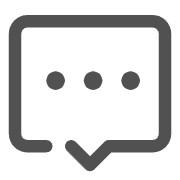 需求留言:
需求留言: